Bagaimana untuk memasang dan mengkonfigurasi Nginx
环境准备
1. 操作系统
centos 6.4 x86_64
2.软件版本
nginx 1.4.2
3.实验拓扑
4.安装yum源
[root@nginx ~]# rpm -ivh http://download.fedoraproject.org/pub/epel/6/x86_64/epel-release-6-8.noarch.rpm [root@web1 ~]# rpm -ivh http://download.fedoraproject.org/pub/epel/6/x86_64/epel-release-6-8.noarch.rpm [root@web2 ~]# rpm -ivh http://download.fedoraproject.org/pub/epel/6/x86_64/epel-release-6-8.noarch.rpm
5.各节点时间同步
[root@nginx ~]# ntpdate 202.120.2.101 [root@web1 ~]# ntpdate 202.120.2.101 [root@web2 ~]# ntpdate 202.120.2.101
6.关闭防火墙与selinux
[root@nginx ~]# service iptables stop [root@nginx ~]# chkconfig iptables off [root@nginx ~]# getenforce disabled [root@web1 ~]# service iptables stop [root@web1 ~]# chkconfig iptables off [root@web1 ~]# getenforce disabled [root@web2 ~]# service iptables stop [root@web2 ~]# chkconfig iptables off [root@web2 ~]# getenforce disabled
安装nginx
1.解压
[root@nginx src]# tar xf nginx-1.4.2.tar.gz
2.新建nginx用户与组
[root@nginx src]# groupadd -g 108 -r nginx [root@nginx src]# useradd -u 108 -r -g 108 nginx [root@nginx src]# id nginx uid=108(nginx) gid=108(nginx) 组=108(nginx)
3.准备编译配置文件
[root@nginx src]# yum install -y pcre-devel openssl-devel [root@nginx nginx-1.4.2]# ./configure --prefix=/usr --sbin-path=/usr/sbin/nginx --conf-path=/etc/nginx/nginx.conf --error-log-path=/var/log/nginx/error.log --http-log-path=/var/log/nginx/access.log --pid-path=/var/run/nginx/nginx.pid --lock-path=/var/lock/nginx.lock --user=nginx --group=nginx --with-http_ssl_module --with-http_flv_module --with-http_stub_status_module --with-http_gzip_static_module --http-client-body-temp-path=/var/tmp/nginx/client/ --http-proxy-temp-path=/var/tmp/nginx/proxy/ --http-fastcgi-temp-path=/var/tmp/nginx/fcgi/ --http-uwsgi-temp-path=/var/tmp/nginx/uwsgi --http-scgi-temp-path=/var/tmp/nginx/scgi --with-pcre
4.编译并安装
[root@nginx nginx-1.4.2]# make && make install
5.为nginx提供sysv init脚本
[root@nginx ~]# cat /etc/init.d/nginx
#!/bin/sh
#
# nginx - this script starts and stops the nginx daemon
#
# chkconfig: - 85 15
# description: nginx is an http(s) server, http(s) reverse \
# proxy and imap/pop3 proxy server
# processname: nginx
# config: /etc/nginx/nginx.conf
# config: /etc/sysconfig/nginx
# pidfile: /var/run/nginx.pid
# source function library.
. /etc/rc.d/init.d/functions
# source networking configuration.
. /etc/sysconfig/network
# check that networking is up.
[ "$networking" = "no" ] && exit 0
nginx="/usr/sbin/nginx"
prog=$(basename $nginx)
nginx_conf_file="/etc/nginx/nginx.conf"
[ -f /etc/sysconfig/nginx ] && . /etc/sysconfig/nginx
lockfile=/var/lock/subsys/nginx
make_dirs() {
# make required directories
user=`nginx -v 2>&1 | grep "configure arguments:" | sed 's/[^*]*--user=\([^ ]*\).*/\1/g' -`
options=`$nginx -v 2>&1 | grep 'configure arguments:'`
for opt in $options; do
if [ `echo $opt | grep '.*-temp-path'` ]; then
value=`echo $opt | cut -d "=" -f 2`
if [ ! -d "$value" ]; then
# echo "creating" $value
mkdir -p $value && chown -r $user $value
fi
fi
done
}
start() {
[ -x $nginx ] || exit 5
[ -f $nginx_conf_file ] || exit 6
make_dirs
echo -n $"starting $prog: "
daemon $nginx -c $nginx_conf_file
retval=$?
echo
[ $retval -eq 0 ] && touch $lockfile
return $retval
}
stop() {
echo -n $"stopping $prog: "
killproc $prog -quit
retval=$?
echo
[ $retval -eq 0 ] && rm -f $lockfile
return $retval
}
restart() {
configtest || return $?
stop
sleep 1
start
}
reload() {
configtest || return $?
echo -n $"reloading $prog: "
killproc $nginx -hup
retval=$?
echo
}
force_reload() {
restart
}
configtest() {
$nginx -t -c $nginx_conf_file
}
rh_status() {
status $prog
}
rh_status_q() {
rh_status >/dev/null 2>&1
}
case "$1" in
start)
rh_status_q && exit 0
$1
;;
stop)
rh_status_q || exit 0
$1
;;
restart|configtest)
$1
;;
reload)
rh_status_q || exit 7
$1
;;
force-reload)
force_reload
;;
status)
rh_status
;;
condrestart|try-restart)
rh_status_q || exit 0
;;
*)
echo $"usage: $0 {start|stop|status|restart|condrestart|try-restart|reload|force-reload|configtest}"
exit 2
esac6.为此脚本赋予执行权限
[root@nginx ~]# chmod +x /etc/init.d/nginx
7.添加至服务管理列表,并让其开机自动启动
[root@nginx ~]# chkconfig --add nginx [root@nginx ~]# chkconfig nginx on [root@nginx ~]# chkconfig nginx --list nginx 0:关闭 1:关闭 2:启用 3:启用 4:启用 5:启用 6:关闭
8.启动nginx
[root@nginx ~]# service nginx start 正在启动 nginx: [确定]
9.查看一下端口
[root@nginx ~]# netstat -ntlp | grep :80 tcp 0 0 0.0.0.0:80 0.0.0.0:* listen 3889/nginx
10.测试一下
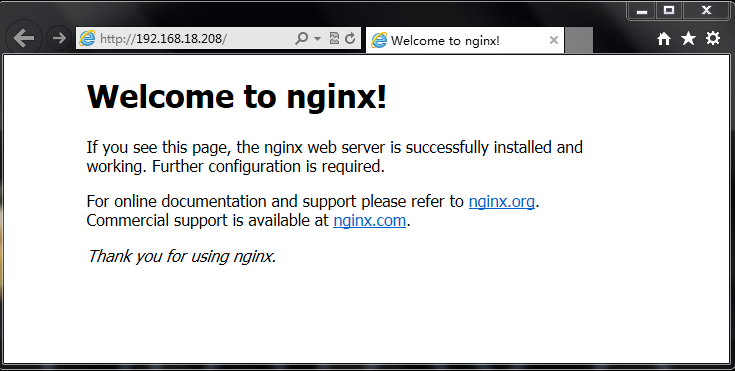
Atas ialah kandungan terperinci Bagaimana untuk memasang dan mengkonfigurasi Nginx. Untuk maklumat lanjut, sila ikut artikel berkaitan lain di laman web China PHP!

Alat AI Hot

Undresser.AI Undress
Apl berkuasa AI untuk mencipta foto bogel yang realistik

AI Clothes Remover
Alat AI dalam talian untuk mengeluarkan pakaian daripada foto.

Undress AI Tool
Gambar buka pakaian secara percuma

Clothoff.io
Penyingkiran pakaian AI

AI Hentai Generator
Menjana ai hentai secara percuma.

Artikel Panas

Alat panas

Notepad++7.3.1
Editor kod yang mudah digunakan dan percuma

SublimeText3 versi Cina
Versi Cina, sangat mudah digunakan

Hantar Studio 13.0.1
Persekitaran pembangunan bersepadu PHP yang berkuasa

Dreamweaver CS6
Alat pembangunan web visual

SublimeText3 versi Mac
Perisian penyuntingan kod peringkat Tuhan (SublimeText3)

Topik panas
 Bagaimana untuk membenarkan akses rangkaian luaran ke pelayan tomcat
Apr 21, 2024 am 07:22 AM
Bagaimana untuk membenarkan akses rangkaian luaran ke pelayan tomcat
Apr 21, 2024 am 07:22 AM
Untuk membenarkan pelayan Tomcat mengakses rangkaian luaran, anda perlu: mengubah suai fail konfigurasi Tomcat untuk membenarkan sambungan luaran. Tambahkan peraturan tembok api untuk membenarkan akses kepada port pelayan Tomcat. Buat rekod DNS yang menunjukkan nama domain ke IP awam pelayan Tomcat. Pilihan: Gunakan proksi terbalik untuk meningkatkan keselamatan dan prestasi. Pilihan: Sediakan HTTPS untuk meningkatkan keselamatan.
 Bagaimana untuk menjalankan thinkphp
Apr 09, 2024 pm 05:39 PM
Bagaimana untuk menjalankan thinkphp
Apr 09, 2024 pm 05:39 PM
Langkah-langkah untuk menjalankan ThinkPHP Framework secara setempat: Muat turun dan nyahzip ThinkPHP Framework ke direktori tempatan. Buat hos maya (pilihan) yang menunjuk ke direktori akar ThinkPHP. Konfigurasikan parameter sambungan pangkalan data. Mulakan pelayan web. Mulakan aplikasi ThinkPHP. Akses URL aplikasi ThinkPHP dan jalankannya.
 Apakah perintah mula dan henti nginx?
Apr 02, 2024 pm 08:45 PM
Apakah perintah mula dan henti nginx?
Apr 02, 2024 pm 08:45 PM
Arahan mula dan henti Nginx ialah nginx dan nginx -s quit masing-masing. Perintah mula memulakan pelayan secara langsung, manakala arahan berhenti dengan anggun menutup pelayan, membenarkan semua permintaan semasa diproses. Isyarat berhenti lain yang tersedia termasuk berhenti dan muat semula.
 Selamat datang ke nginx! Bagaimana untuk menyelesaikannya?
Apr 17, 2024 am 05:12 AM
Selamat datang ke nginx! Bagaimana untuk menyelesaikannya?
Apr 17, 2024 am 05:12 AM
Untuk menyelesaikan ralat "Selamat datang ke nginx!", anda perlu menyemak konfigurasi hos maya, dayakan hos maya, muat semula Nginx, jika fail konfigurasi hos maya tidak dapat ditemui, buat halaman lalai dan muat semula Nginx, kemudian mesej ralat akan hilang dan laman web akan menjadi paparan biasa.
 Bagaimana untuk menggunakan projek nodejs ke pelayan
Apr 21, 2024 am 04:40 AM
Bagaimana untuk menggunakan projek nodejs ke pelayan
Apr 21, 2024 am 04:40 AM
Langkah-langkah penggunaan pelayan untuk projek Node.js: Sediakan persekitaran penggunaan: dapatkan akses pelayan, pasang Node.js, sediakan repositori Git. Bina aplikasi: Gunakan npm run build untuk menjana kod dan kebergantungan yang boleh digunakan. Muat naik kod ke pelayan: melalui Git atau Protokol Pemindahan Fail. Pasang kebergantungan: SSH ke dalam pelayan dan gunakan pemasangan npm untuk memasang kebergantungan aplikasi. Mulakan aplikasi: Gunakan arahan seperti node index.js untuk memulakan aplikasi, atau gunakan pengurus proses seperti pm2. Konfigurasikan proksi terbalik (pilihan): Gunakan proksi terbalik seperti Nginx atau Apache untuk menghalakan trafik ke aplikasi anda
 Cara mendaftar phpmyadmin
Apr 07, 2024 pm 02:45 PM
Cara mendaftar phpmyadmin
Apr 07, 2024 pm 02:45 PM
Untuk mendaftar untuk phpMyAdmin, anda perlu terlebih dahulu mencipta pengguna MySQL dan memberikan kebenaran kepadanya, kemudian memuat turun, memasang dan mengkonfigurasi phpMyAdmin, dan akhirnya log masuk ke phpMyAdmin untuk mengurus pangkalan data.
 Bagaimana untuk menyelesaikan masalah nginx semasa mengakses laman web
Apr 02, 2024 pm 08:39 PM
Bagaimana untuk menyelesaikan masalah nginx semasa mengakses laman web
Apr 02, 2024 pm 08:39 PM
nginx muncul apabila mengakses tapak web Sebabnya mungkin: penyelenggaraan pelayan, pelayan sibuk, cache penyemak imbas, isu DNS, penyekatan firewall, salah konfigurasi tapak web, isu sambungan rangkaian atau tapak web tidak berfungsi. Cuba penyelesaian berikut: tunggu sehingga penyelenggaraan tamat, lawati pada waktu luar sibuk, kosongkan cache penyemak imbas anda, siram cache DNS anda, lumpuhkan perisian firewall atau antivirus, hubungi pentadbir tapak, semak sambungan rangkaian anda atau gunakan enjin carian atau arkib web untuk mencari salinan tapak yang lain. Jika masalah berterusan, sila hubungi pentadbir tapak.
 Cara berkomunikasi antara bekas docker
Apr 07, 2024 pm 06:24 PM
Cara berkomunikasi antara bekas docker
Apr 07, 2024 pm 06:24 PM
Terdapat lima kaedah untuk komunikasi kontena dalam persekitaran Docker: rangkaian kongsi, Karang Docker, proksi rangkaian, volum dikongsi dan baris gilir mesej. Bergantung pada keperluan pengasingan dan keselamatan anda, pilih kaedah komunikasi yang paling sesuai, seperti memanfaatkan Docker Compose untuk memudahkan sambungan atau menggunakan proksi rangkaian untuk meningkatkan pengasingan.






